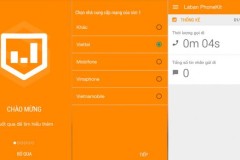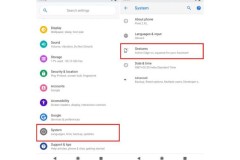Apple iPad Pro 2018 mới thiếu nút home, có nghĩa là cử chỉ là chìa khóa để xử lý mọi thao tác điều hướng của bạn trên máy tính bảng này.

Apple tiếp tục loại bỏ nút home trên dòng sản phẩm máy tính bảng sau khi đã loại bỏ hoàn toàn chi tiết này trên dòng iPhone. Bây giờ, chúng ta có iPad Pro 2018 mới với bezel mỏng hơn và bảo mật sinh trắc học Face ID, thay thế cho Touch ID. Vấn đề với việc loại bỏ nút Home cũng làm cho việc điều hướng trên iPad Pro 2018 có nhiều thứ mới cần phải học hỏi. Đó là lý do bạn cần làm quen các cử chỉ mới này.
Trong quá trình cài đặt iPad Pro 2018, Apple sẽ hướng dẫn bạn nhanh qua một cử chỉ điều hướng mới để giúp bạn có thể truy cập màn hình chính như thế nào. Nhưng bên trong hệ thống vẫn còn nhiều cử chỉ khác cần phải tìm hiểu và mình sẽ chia sẻ cho các bạn đầy đủ ở nội dung bài viết bên dưới.
Nhấn để đánh thức màn hình
Màn hình Liquid Retina mới trên iPad Pro 2018 có thể được đánh thức bằng một lần nhấn duy nhất trên màn hình. Đó là một cách đơn giản để đánh thức iPad Pro 2018 khi nó đang trong trạng thái tắt. Làm như vậy để kiểm tra nhanh thời gian, thông báo hoặc điều chỉnh những bài hát đang được phát.
Đánh thức rồi mở khóa
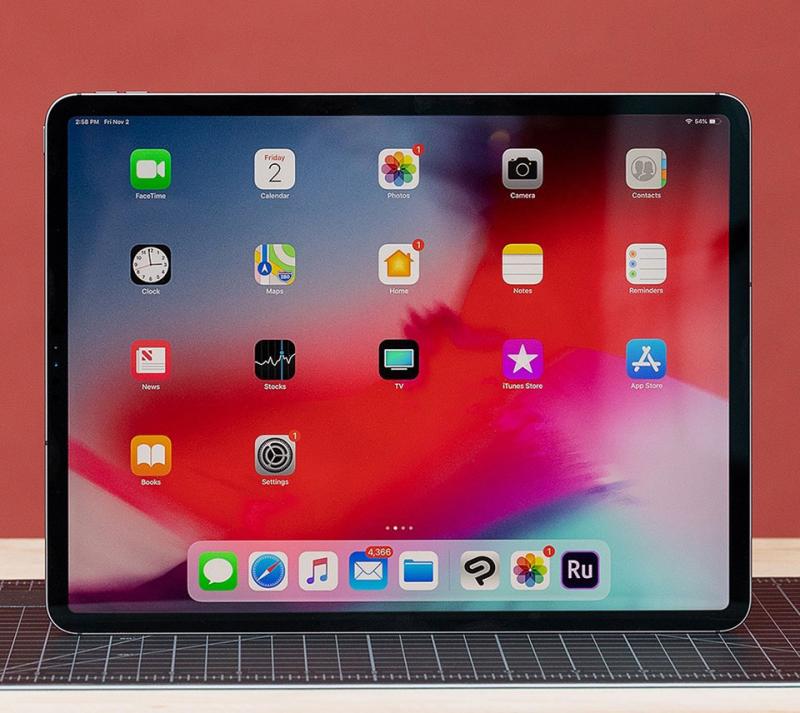
Sau khi đánh thức iPad Pro 2018 của bạn bằng một lần nhấn trên màn hình, hãy vuốt lên từ cuối màn hình lên để mở khóa và truy cập vào màn hình chính.
Xem dock ứng dụng
Để xem thanh ứng dụng, bạn hãy vuốt lên từ cuối màn hình lên một khoảng ngắn. Lúc đó dock ứng dụng sẽ hiển thị lên cho phép bạn chuyển đổi giữa các ứng dụng hoặc kéo biểu tượng ở 2 bên để chia đôi màn hình.
Quay lại màn hình chính

Bất cứ lúc nào bạn đều có thể quay lại màn hình chính của iPad Pro 2018 bằng cách vuốt lên từ dưới cùng của màn hình một khoảng dài hơn thao tác phía bên trên. Mình thấy rằng cách tốt nhất để thực hiện thao tác quay lại màn hình chính dễ dàng là vuốt từ dưới tới khoảng nửa chừng màn hình bằng hành động vuốt nhanh.
Trình chuyển đổi ứng dụng
Khi bạn muốn chuyển đổi giữa các ứng dụng đang mở, bạn có thể xem tab đa nhiệm bằng cách vuốt lên từ cuối màn hình. Nhưng thay vì thực hiện nó trong một chuyển động nhanh như trường hợp quay ra màn hình chính, bạn hãy tạm dừng khoảng 1s ở giữa màn hình hoặc thực hiện thao tác kéo ngón tay nhẹ sang bên phải. Khi bạn nhấc ngón tay lên, tab đa nhiệm thể hiện các ứng dụng đang chạy trên nền của iPad Pro 2018.
Đóng ứng dụng

Để đóng các ứng dụng đang sử dụng gần đây, bạn hãy thực hiện thao tác mở ra trình chuyển đổi ứng dụng. Sau đó, bạn có thể vuốt các hình thu nhỏ của ứng dụng lên trên. Hãy đóng nhiều ứng dụng không cần thiết để tăng tốc mọi thứ nếu cần.
Chuyển đổi ứng dụng nhanh

Khi sử dụng iPad Pro 2018, bạn sẽ thấy một thanh màu trắng nổi ở trên màn hình mọi lúc, mọi nơi. Đó là một dấu hiệu liên quan đến các cử chỉ mới được Apple đưa lên máy tính bảng tương tự như trên iPhone. Và cũng không có gì thay đổi khi bạn có thể thao tác thanh nổi này để chuyển đổi nhanh giữa các ứng dụng đang sử dụng gần đây. Vuốt thanh sang bên phải để quay lại ứng dụng đã sử dụng gần đây nhất. Còn thao tác vuốt sang bên trái sẽ mở lại ứng dụng bạn vừa chuyển đổi.
Trung tâm điều khiển
Trung tâm điều khiển (Control Center) của iPad Pro 2018 sẽ được dời sang góc trên cùng bên phải của màn hình. Cử chỉ vuốt xuống từ mép màn hình đó để mở ra các thiết lập cài đặt nhanh ở trung tâm điều khiển, bất kể bạn đang sử dụng ứng dụng nào.
Trung tâm thông báo
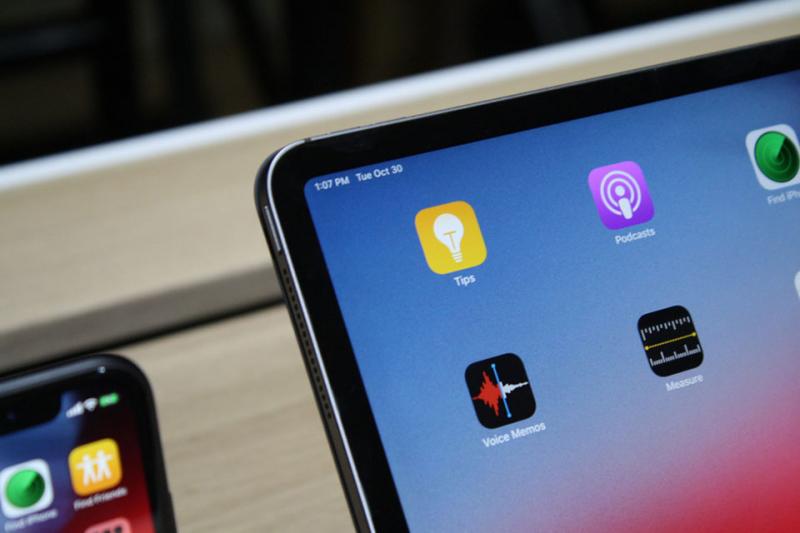
Bạn vẫn có thể xem thông báo của mình bằng thao tác vuốt xuống từ trên mép màn hình ở bên trái của iPad Pro 2018. Khi mở trung tâm thông báo, bạn hãy vuốt sang bên phải một lần nữa để mở ra tab Hôm nay.
Sau khi nắm vững những cử chỉ này, bạn sẽ không gặp phải vấn đề gì với iPad Pro 2018 nữa.
Theo cnet
Nguồn : http://cdn.fptshop.com.vn/tin-tuc/danh-gia/ipad-pro-2018-nhung-cu-chi-ma-ban-can-biet-76010